部分win10用户反映任务栏出现了一个热门搜索图标,有的用户觉得这个功能没用还很影响美观,那么win10热门搜索怎么关闭呢?很简单,你先调出运行窗口,通过regedit指令打开注册表编辑器,定位到Windows文件夹,右键新建名为Explorer的项,接着再在其中新建一个DWORD (32)值,并将数值数据改为1就可以了。
win10官方版下载地址(点击下载)
win10热门搜索怎么关闭:
1、“Win+R”打开运行,键入:regedit,打开本地注册表编辑器。

2、定位到:计算机HKEY_CURRENT_USERSoftwarePoliciesMicrosoftWindows
3、右击“Windows”项,选择“新建”,选择“项”,命名为“Explorer”。
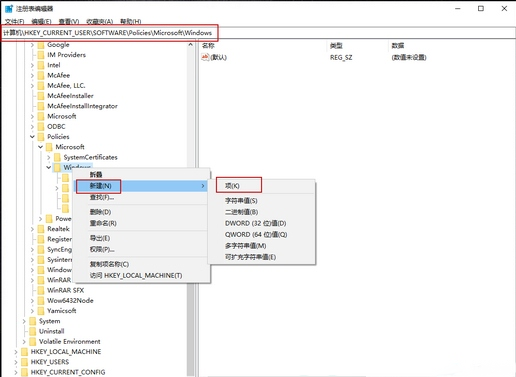
4、再在新建的“Explorer”项中新建一个“DWORD (32)值”,命名为:DisableSearchBoxSuggestions,数值设置为“1”。注意: 0 为(开启)。
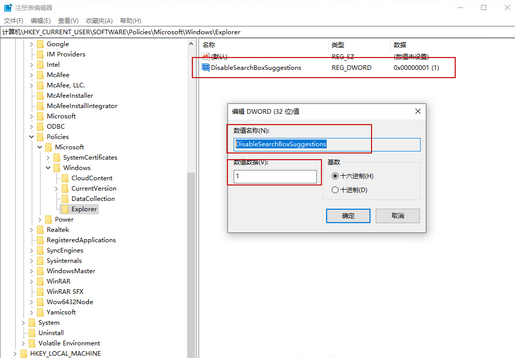
5、完成后重启您的电脑,看看搜索栏中是否还会显示“热门搜索”。
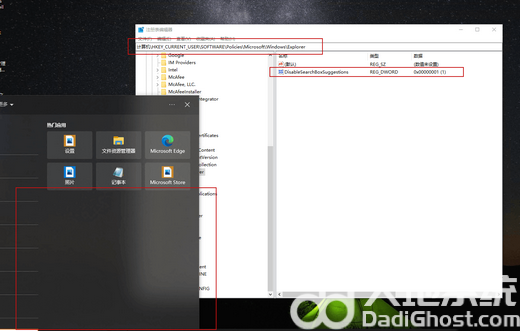
以上就是win10热门搜索怎么关闭 win10热门搜索关闭方法的内容分享了。